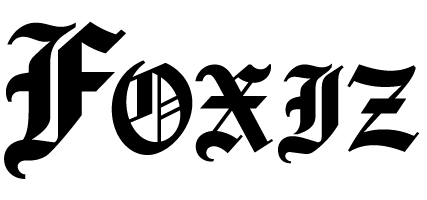Desde que os países começaram a impor pedidos de abrigo no local e estadia em casa durante a pandemia de Coronavírus, o software de videoconferência Zoom tornou-se uma maneira popular de manter contato com amigos e familiares e até mesmo de participar de aulas de ginástica online. Contudo. com o aumento da popularidade de Zoom, um tipo de ataque chamado ‘Zoom-bombing’ também tem visto cada vez mais atividade. O bombardeio com zoom é quando alguém obtém acesso não autorizado a uma reunião do Zoom para assediar os participantes da reunião de várias maneiras para espalhar e odiar e dividir, ou para gravar brincadeiras que serão mostradas posteriormente nas mídias sociais. Ainda ontem, o FBI lançou um aviso consultivo aos usuários do Zoom de que eles deveriam proteger adequadamente seus navegadores contra ataques com zoom-bombardeio. “O FBI recebeu vários relatos de conferências sendo interrompidas por imagens pornográficas e / ou de ódio e linguagem ameaçadora”, alertou o alerta publicado pelo FBI. Este guia orientará você a garantir as reuniões do Zoom, para que encontros virtuais, reuniões, aulas de exercícios e até happy hours não sejam bombardeados por usuários não autorizados. Considerações de privacidade ao usar o Zoom Antes de começarmos a aprender a usar o Zoom, é importante considerar as implicações de privacidade de participar das reuniões do Zoom. Uma das coisas mais importantes a lembrar é que um host pode gravar uma sessão de zoom, incluindo vídeo e áudio, em seu computador. Portanto, tenha cuidado ao dizer ou ‘revelar’ fisicamente qualquer coisa que você não gostaria que outra pessoa potencialmente visse ou soubesse. Os participantes da reunião saberão quando uma reunião está sendo gravada, pois haverá um indicador ‘Gravação …’ exibido no canto superior esquerdo da reunião, como mostrado abaixo. Também é importante lembrar que um usuário pode baixar seus logs de bate-papo antes de sair de uma reunião. Esses logs conterão apenas mensagens que você pode ver, mas não as mensagens de bate-papo privadas de outros usuários. Finalmente, foi relatado que não há criptografia de ponta a ponta (E2E) verdadeira entre os pontos de extremidade dos usuários do Zoom. O que isto significa é que apenas a comunicação entre um participante da reunião e os servidores da Zoom é criptografada, enquanto os dados da reunião relacionados que atravessam a rede da Zoom não são. Teoricamente, isso significa que um funcionário da Zoom poderia monitorar o tráfego de uma reunião e bisbilhotá-lo, mas o Zoom disse ao The Intercept que existem salvaguardas para impedir esse tipo de atividade. “O Zoom implantou proteções em camadas para proteger a privacidade de nossos usuários, o que inclui impedir que qualquer pessoa, incluindo funcionários da Zoom, acesse diretamente quaisquer dados que os usuários compartilhem durante as reuniões, incluindo – mas não se limitando ao – conteúdo de vídeo, áudio e bate-papo daqueles É importante ressaltar que o Zoom não extrai dados do usuário nem vende dados de qualquer tipo a ninguém “. Protegendo suas reuniões do Zoom Agora que você conhece os riscos potenciais à privacidade de usar o Zoom, antes de agendar uma reunião com amigos ou colegas de trabalho, você pode se familiarizar com as várias maneiras de proteger as reuniões do Zoom usando as etapas abaixo. Adicione uma senha a todas as reuniões! Ao criar uma nova reunião do Zoom, o Zoom ativará automaticamente a configuração “Requer senha da reunião” e atribuirá uma senha aleatória de 6 dígitos. Você não deve desmarcar esta opção, pois isso permitirá que qualquer pessoa tenha acesso à sua reunião sem a sua permissão. Use salas de espera O zoom permite que o host (aquele que criou a reunião) habilite um recurso da sala de espera que impede que os usuários entrem na reunião sem antes serem admitidos pelo host. Esse recurso pode ser ativado durante a criação da reunião, abrindo as configurações avançadas, marcando a configuração ‘Habilitar sala de espera’ e clicando no botão ‘Salvar’. Ativar configuração da sala de espera Quando ativado, qualquer pessoa que ingresse na reunião será colocada em uma sala de espera, onde será exibida uma mensagem informando “Aguarde, o organizador da reunião permitirá que você entre em breve”. O organizador da reunião será alertado quando alguém ingressar na reunião e poderá vê-los aguardando clicando no botão ‘Gerenciar participantes’ na barra de ferramentas da reunião. Você pode passar o mouse sobre cada usuário em espera e ‘admitir’ se eles pertencerem à reunião. Admitir uma pessoa para a reunião Mantenha o cliente Zoom atualizado Se você for solicitado a atualizar seu cliente Zoom, instale a atualização. As atualizações mais recentes do Zoom ativam as senhas da reunião por padrão e adicionam proteção contra as pessoas que procuram por identificações de reunião. Com o Zoom sendo tão popular no momento, mais atores de ameaças também se concentrarão nele para encontrar vulnerabilidades. Ao instalar as atualizações mais recentes à medida que são lançadas, você estará protegido contra quaisquer vulnerabilidades descobertas. Não compartilhe seu ID de reunião Cada usuário do Zoom recebe um ‘PMI (Personal Meeting ID) permanente associado à sua conta. Se você der o seu PMI a outra pessoa, eles sempre poderão verificar se há uma reunião em andamento e, potencialmente, ingressar nela se uma senha não estiver configurada. Em vez de compartilhar seu PMI, crie novas reuniões sempre que compartilhar com os participantes, conforme necessário. Desativar compartilhamento de tela do participante Para impedir que sua reunião seja invadida por outras pessoas, você deve impedir que participantes que não sejam o Host compartilhem sua tela. Como anfitrião, isso pode ser feito em uma reunião clicando na seta para cima ao lado de ‘Compartilhar tela’ na barra de ferramentas Zoom e, em seguida, clicando em ‘Opções avançadas de compartilhamento’, como mostrado abaixo. Quando a tela Opções avançadas de compartilhamento for aberta, altere ‘Quem pode compartilhar?’ definindo como ‘Somente host’. Você pode fechar a tela de configurações clicando no X. Bloquear reuniões quando todos se juntarem Se todos ingressaram na sua reunião e você não convidou mais ninguém, bloqueie a reunião para que ninguém mais possa participar. Para fazer isso, clique no botão ‘Gerenciar participantes’ na barra de ferramentas Zoom e selecione ‘Mais’ na parte inferior do painel Participantes. Em seguida, selecione a opção ‘Bloquear reunião’, como mostrado abaixo. Não poste fotos de suas reuniões do Zoom Se você tirar uma foto da sua reunião do Zoom, qualquer pessoa que a visualizar poderá ver o ID da reunião associada. Isso pode ser usado para pessoas não convidadas para tentar acessar a reunião. Por exemplo, o primeiro-ministro do Reino Unido, Boris Johnson, twittou hoje uma foto do “primeiro gabinete digital mesmo” e incluiu na foto a identificação do encontro. Isso poderia ter sido usado pelos invasores para tentar obter acesso não autorizado à reunião ingressando manualmente através do ID exibido. Participar manualmente de uma reunião por ID Felizmente, a reunião do gabinete virtual foi protegida por senha, mas ilustra por que todas as reuniões precisam usar uma senha ou pelo menos uma sala de espera. Não publique links públicos nas suas reuniões Ao criar reuniões do Zoom, você nunca deve publicar publicamente um link na sua reunião. Isso fará com que mecanismos de pesquisa como o Google indexem os links e os tornem acessíveis a quem os procurar. Como a configuração padrão no Zoom é incorporar senhas nos links de convite, uma vez que uma pessoa tenha seu link de Zoom, ela poderá bombardear com zoom sua reunião. Esteja atento a malware com zoom Desde o surto de Coronavírus, houve um rápido aumento no número de agentes de ameaças que criam malware, golpes de phishing e outros ataques relacionados à pandemia. Isso inclui a instalação de instaladores de malware e adware que fingem ser instaladores do cliente Zoom. Instalador malicioso do Zoom Para segurança, faça o download do cliente Zoom diretamente no site Zoom.us legítimo e não em qualquer outro lugar.
Consulte Mais informação
Como proteger suas reuniões de zoom contra ataques com zoom-bombardeio
Equipe de jornalistas, colaboradores e estagiários do Jornal DC - Diário Carioca